Die Planung - Die Benutzeroberfläche - Kontextmenüsvon Projekten |




|
Die Planung - Die Benutzeroberfläche - Kontextmenüsvon Projekten |




|
Das Kontextmenü eines Projektes unterscheidet sich in einigen Punkten von dem eines Vorganges, da hier viele projektspezifische Aktionen verfügbar sind.
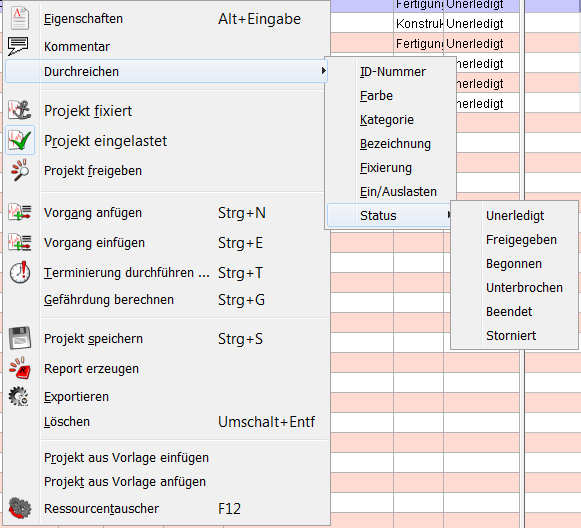
Das Kontextmenü eines Projektes
|
Öffnet den Eigenschaftendialog des ausgewählten Projektes. |
|
Öffnet einen Dialog um einen Kommentar für das gewählte Projekt einzugeben. |
Durchreichen |
Hiermit können bestimmte Attribute vom ausgewählten Projekt/Vorgang auf die darunterliegenden übertragen werden |
|
Fixiert das Projekt und alle seine Vorgänge, oder löst die Fixierung wieder. |
|
Lastet das Projekt und alle seine Vorgänge ein, oder wieder aus. |
|
Ändert den Status des Projektes und seiner Vorgänge auf Freigegeben, falls der derzeitige Status kleiner ist (Unerledigt). |
|
Fügt einen neuen Vorgang an das Ende der obersten Vorgangsebene des Projektes an. |
|
Es wird der Terminierungsdialog für das erste ausgewählte Projekt aufgerufen. |
|
Führt die Gefährdungsberechnung durch und aktualisiert die Gefährdungsansicht. Normalerweise wird die Gefährdung automatisch bei einer Änderung berechnet. |
|
Das Projekt wird in der Datenbank gespeichert. |
|
Es wird ein Auswahldialog geöffnet, mit dem verschiedene Reports auf dem lokalen Rechner angezeigt werden können. |
|
Exportiert das Projekt ins csv Dateiformat. |
|
Das Projekt wird permanent aus der Datenbank gelöscht. Achtung: Diese Aktion kann bei Projekten nicht rückgängig gemacht werden! |
|
Mit dieser Aktion kann eine bestehende Projektvorlage als Vorgang als erster Vorgang des Projektes eingefügt werden. |
|
Mit dieser Aktion kann eine bestehende Projektvorlage als Vorgang an das Ende der obersten Vorgangsebene des Projektes angefügt werden. |
|
Öffnet einen Dialog, mit dem alle bereits im Projekt eingeplanten Ressourcen (oder Ressourcengruppen) durch andere ersetzt werden können. |